Sådan fejlsøges problemet med, at Xbox Series X ikke kan få adgang til Game Pass
Sådan løser du problemet med, at Xbox Series X ikke kan få adgang til Game Pass Hvis du oplever problemer med at få adgang til Game Pass på din Xbox …
Læs artikel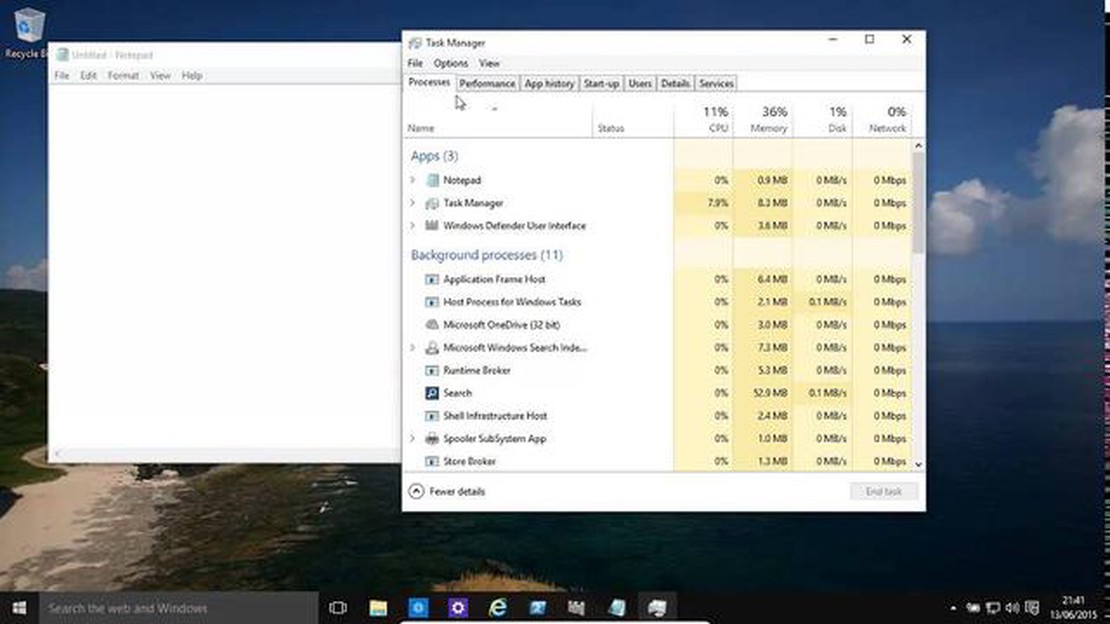
Applikationsnotifikationer i Windows spiller en vigtig rolle i vores daglige arbejde. De holder os ajour med de seneste nyheder, minder os om vigtige begivenheder og advarer os om potentielle problemer. Men i nogle tilfælde kan notifikationer blive unødigt irriterende og distraherende.
I Windows har vi mulighed for at styre prioriteten af applikationsnotifikationer. Det giver os mulighed for at vælge, hvilke notifikationer vi ønsker at modtage først, og hvilke vi ønsker at udsætte.
I denne artikel gennemgår vi de forskellige måder, du kan styre notifikationsprioriteten på i Windows. Vi vil se på både systemindstillinger og individuelle indstillinger for hvert program. Du vil kunne vælge den tilgang, der er mest praktisk for dig, og indstille notifikationer, så de ikke distraherer dig fra dit arbejde, men samtidig ikke går glip af vigtige begivenheder.
Windows-operativsystemet har mulighed for at tilpasse prioriteten af notifikationer, der modtages fra forskellige applikationer. Det giver brugeren mulighed for at bestemme, hvilke oplysninger der er vigtigst for ham/hende, og hjælper ham/hende med at håndtere notifikationer mere effektivt.
Følg disse trin for at indstille prioriteten af notifikationer i Windows:
 2. Vælg System i indstillingsvinduet.
2. Vælg System i indstillingsvinduet.
 3. Vælg Notifikationer og handlinger i venstre side af vinduet.
3. Vælg Notifikationer og handlinger i venstre side af vinduet.
 4. Indstil prioriteten for notifikationer. For at gøre dette skal du rulle til Mest vigtige notifikationer og vælge de applikationer, du vil prioritere. Du kan også vælge andre grupper af notifikationer og prioritere dem, hvis det er nødvendigt.
4. Indstil prioriteten for notifikationer. For at gøre dette skal du rulle til Mest vigtige notifikationer og vælge de applikationer, du vil prioritere. Du kan også vælge andre grupper af notifikationer og prioritere dem, hvis det er nødvendigt.

Når du har prioriteret dine notifikationer, vil Windows vise dem i henhold til dine præferencer. Notifikationer fra apps med højere prioritet vises i en lysere farve med mere fremtrædende animationer eller lyde for at hjælpe dig med at være opmærksom på dem hurtigt.
Hvis du har brug for at ændre dine prioritetsindstillinger i fremtiden, kan du altid gå tilbage til vinduet Notifikationer og gentage ovenstående trin.
Indstillinger for notifikationsprioritet i Windows giver brugerne mulighed for effektivt at styre informationsstrømmen og fokusere på de vigtigste meddelelser. Det er især nyttigt i situationer, hvor du har mange programmer installeret på din computer, og der konstant kommer et stort antal notifikationer.
Windows-operativsystemet har mulighed for at styre prioriteten af notifikationer, der kommer fra forskellige programmer. Det giver brugeren mulighed for at bestemme, hvilke notifikationer der skal vises som vigtige, og hvilke der er mindre vigtige.
For at indstille prioriteten af notifikationer skal du følge disse trin:
Du har nu mulighed for at kontrollere prioriteten af notifikationer, der kommer fra applikationer i dit Windows-operativsystem. Indstillingerne giver dig mulighed for at bestemme, hvilke meddelelser der skal vises vigtigere og fortjener mere opmærksomhed, og hvilke der er mindre vigtige og kan skjules eller deaktiveres.
Læs også: Sådan fejlfinder du en Samsung Galaxy S6 Edge, der ikke kan foretage og modtage telefonopkald
Notifikationsprioritet for et specifikt program kan indstilles i Windows-operativsystemets indstillinger. Dette giver dig mulighed for at bestemme, hvilke meddelelser der skal vises vigtigere, og hvilke der skal være mindre vigtige og muligvis skjulte.
Følg disse trin for at indstille prioriteten for notifikationer for et bestemt program:
Læs også: Top 9 Bluetooth-adapter til TV i 2023: Find den perfekte tilslutningsløsning
Der er flere muligheder for at indstille prioriteten:
Når du har indstillet notifikationsprioriteten for et bestemt program, vil Windows-operativsystemet vise notifikationer i henhold til de valgte indstillinger.
Ved at administrere notifikationsprioriteten kan du effektivt administrere de oplysninger, der modtages fra specifikke programmer, og give en bedre oplevelse med operativsystemet.
Windows har mulighed for at tilpasse notifikationsprioriteten for forskellige programmer. Det giver brugeren mulighed for at styre de notifikationer, der er vigtigst for vedkommende.
Følg disse trin for at ændre prioriteten for systemmeddelelser i Windows-indstillingerne:
Når du har foretaget ændringer i appindstillingerne, træder de i kraft med det samme. Notifikationer vil nu blive vist i henhold til den valgte prioritet.
Ved at ændre prioriteten for systemnotifikationer i Windows-indstillingerne får brugeren mere fleksibilitet til at håndtere notifikationer og vælge, hvilke notifikationer der er vigtigst for dem. Det er med til at forenkle notifikationer og gøre kommunikationen med din computer mere effektiv.
Hvis du vil ændre notifikationsprioriteten for et bestemt program i Windows, skal du vælge “Notifikationsindstillinger” i Notifikationscenteret (ved at højreklikke på notifikationsikonet i systembakken), derefter finde det program, du vil ændre prioriteten for, og vælge den ønskede prioritet fra listen.
Hvis du vil deaktivere notifikationer fra et bestemt program i Windows, skal du vælge “Notifikationsindstillinger” i Notifikationscenteret (ved at højreklikke på notifikationsikonet i systembakken), derefter finde det program, du vil deaktivere notifikationer fra, og skifte den tilsvarende kontakt til “Deaktiveret”.
Ja, du kan ændre den rækkefølge, notifikationerne vises i i Windows Notification Centre. For at gøre dette skal du åbne Notifikationsindstillinger i Notifikationscenteret, finde Notifikationsplacering eller lignende og vælge den rækkefølge, notifikationerne skal vises i.
For midlertidigt at deaktivere alle notifikationer i Windows, skal du vælge “Notifikationsindstillinger” i Notifikationscenteret (ved at højreklikke på notifikationsikonet i systembakken), derefter vælge “Forstyr ikke” og sætte kontakten til “Til”.
Ja, du kan indstille et tidsinterval, hvor notifikationer ikke vises i Windows. For at gøre dette skal du vælge “Notifikationsindstillinger” i Notifikationscenteret, derefter vælge “Forstyr ikke” og indstille det ønskede tidsinterval i det relevante afsnit.
Hvis du vil prioritere notifikationer for et bestemt program i Windows, skal du åbne Indstillinger og vælge System. Gå derefter til “Notifikationer og handlinger”, og find den ønskede app på listen. Klik på den, og vælg den notifikationsprioritet, du ønsker.
Ja, du kan slå notifikationer fra for et bestemt program i Windows. For at gøre dette skal du åbne Indstillinger og vælge System. Gå derefter til “Notifikationer og handlinger”, og find den ønskede app på listen. Tryk på den, og skift “Notifikationer” til “Fra”-positionen. Nu vil notifikationer fra denne app ikke blive vist.
Sådan løser du problemet med, at Xbox Series X ikke kan få adgang til Game Pass Hvis du oplever problemer med at få adgang til Game Pass på din Xbox …
Læs artikelSådan løser du problemet med Samsung Galaxy Z Fold 3 Black Screen of Death Hvis du ejer en Samsung Galaxy Z Fold 3 og oplever det frygtede Black …
Læs artikelSådan løser du problemet med LG Aristo 2 Black Screen of Death Et af de almindelige problemer, som brugere kan støde på med LG Aristo 2-smartphonen, …
Læs artikelDe 5 bedste støjreducerende ørepropper i 2023 Er du træt af at blive distraheret af støj udefra, mens du prøver at nyde din yndlingsmusik? Så kan …
Læs artikelAtlas er klar til at blive lanceret på xbox og crossplay i dag. Microsoft er glade for at kunne annoncere lanceringen af Atlas på Xbox-platformen og …
Læs artikelSådan deaktiverer du USB-lydrouting på Google Pixel 7 Hvis du ejer en Google Pixel 7-smartphone og oplever problemer med USB-lydrouting, f.eks. at …
Læs artikel